Отправка данных в 1С
Выберите “Источник данных”
Это могут быть лид-формы Facebook, ВКонтакте, myTarget (Одноклассники), Tilda, PlatformaLP и т.д.
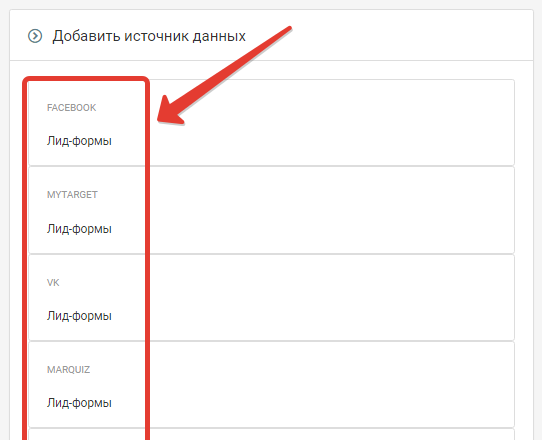
Также в качестве "Источника данных" можно выбрать произвольные http-запросы. Это универсальный способ приема произвольных запросов от разных сервисов.
В зависимости от выбранного источника вам будет доступен перечень полей, которые будут поступать в обработку.
Например, если вы выбрали в качестве источника лид-формы Facebook, то вам будут доступны как минимум следующие поля:
ID лида, Дата и время создания, ID объявления, Название объявления, ID группы объявлений, Название группы объявлений, ID кампании, Название кампании, ID формы, Название формы, ID страницы, Название страницы, Full name, Phone number
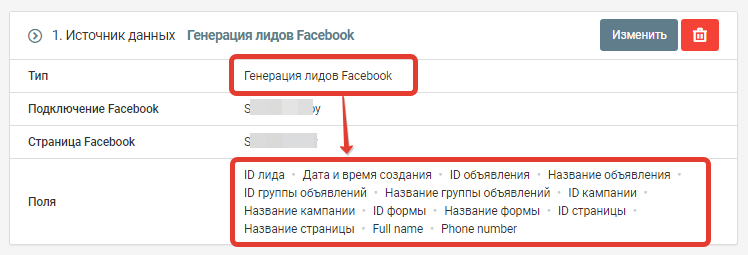
Вы можете использовать любое из этих полей, при выполнении нужных вам действий.
Отправка данных в облачную 1С
Разберем передачу данных на примере 1С:Фитнес
Список шагов:
Шаг 1. Получение вебхука в 1С
Шаг 2. Подготовка данных для отправки в 1С
Шаг 3. Настройка отправки данных в 1С
Шаг 1. Получение вебхука в 1С
Перейдите в "Настройки" - "Все интеграции"
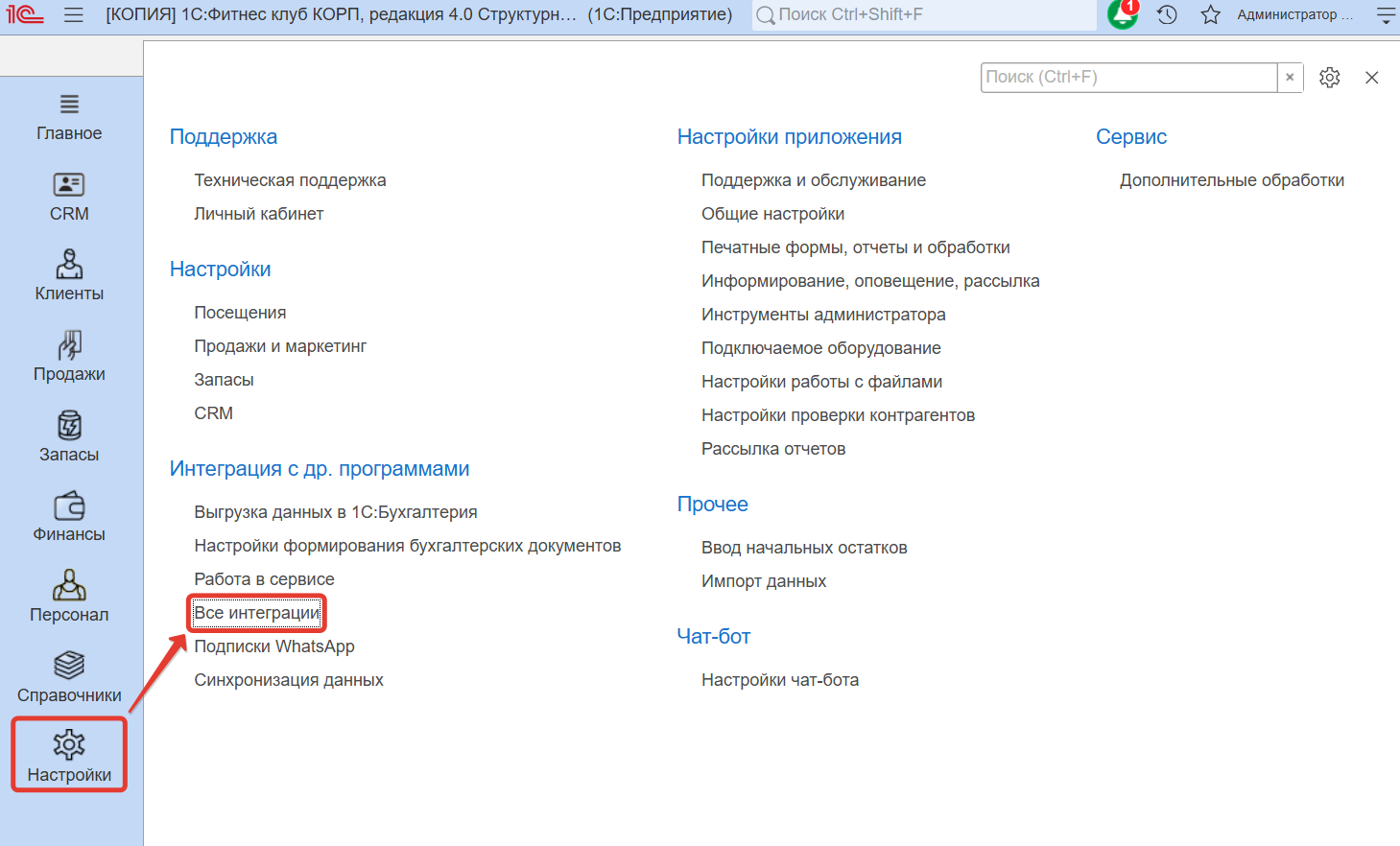
Нажмите "Добавить"
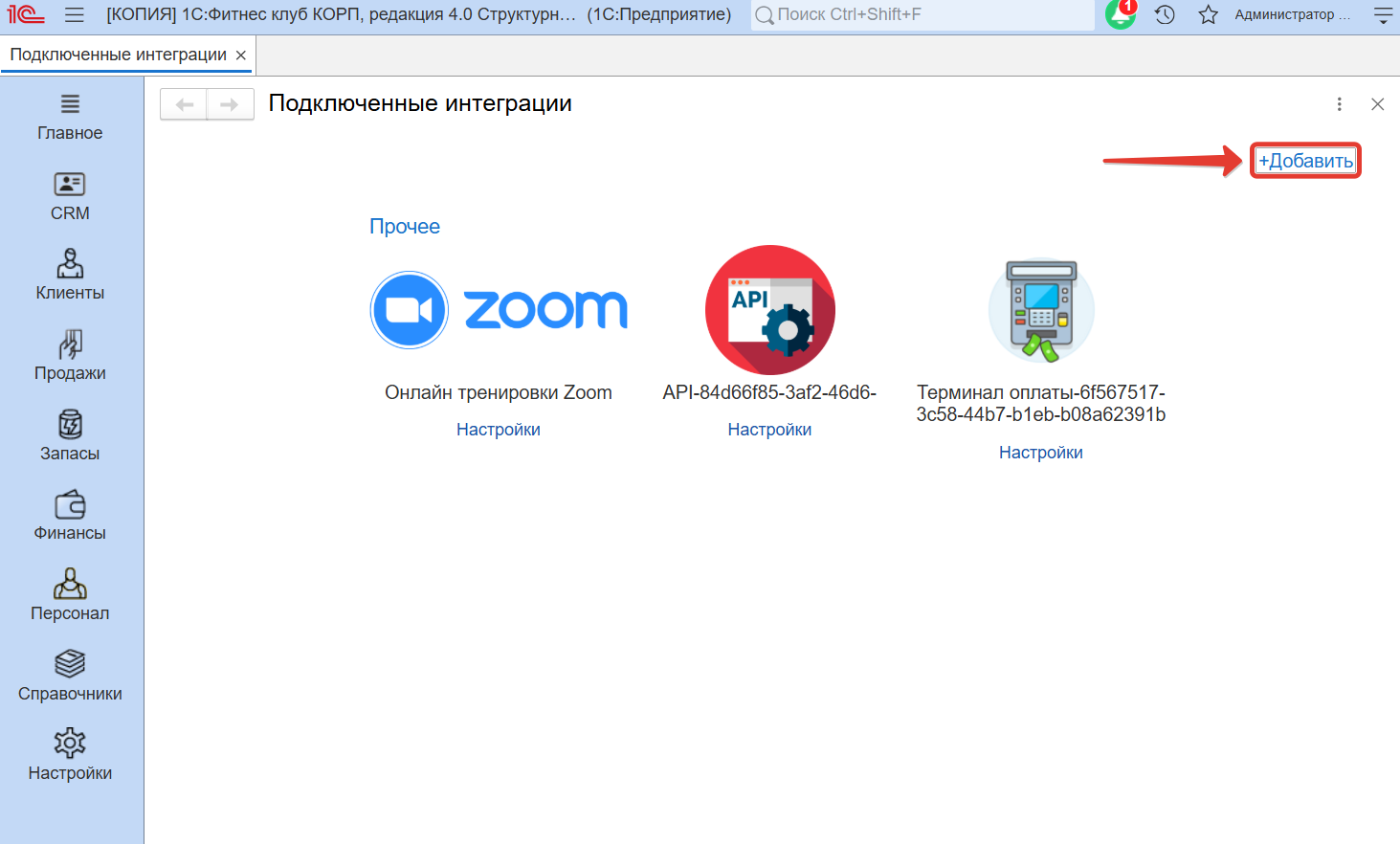
Выберите "Webhook" в каталоге интеграций
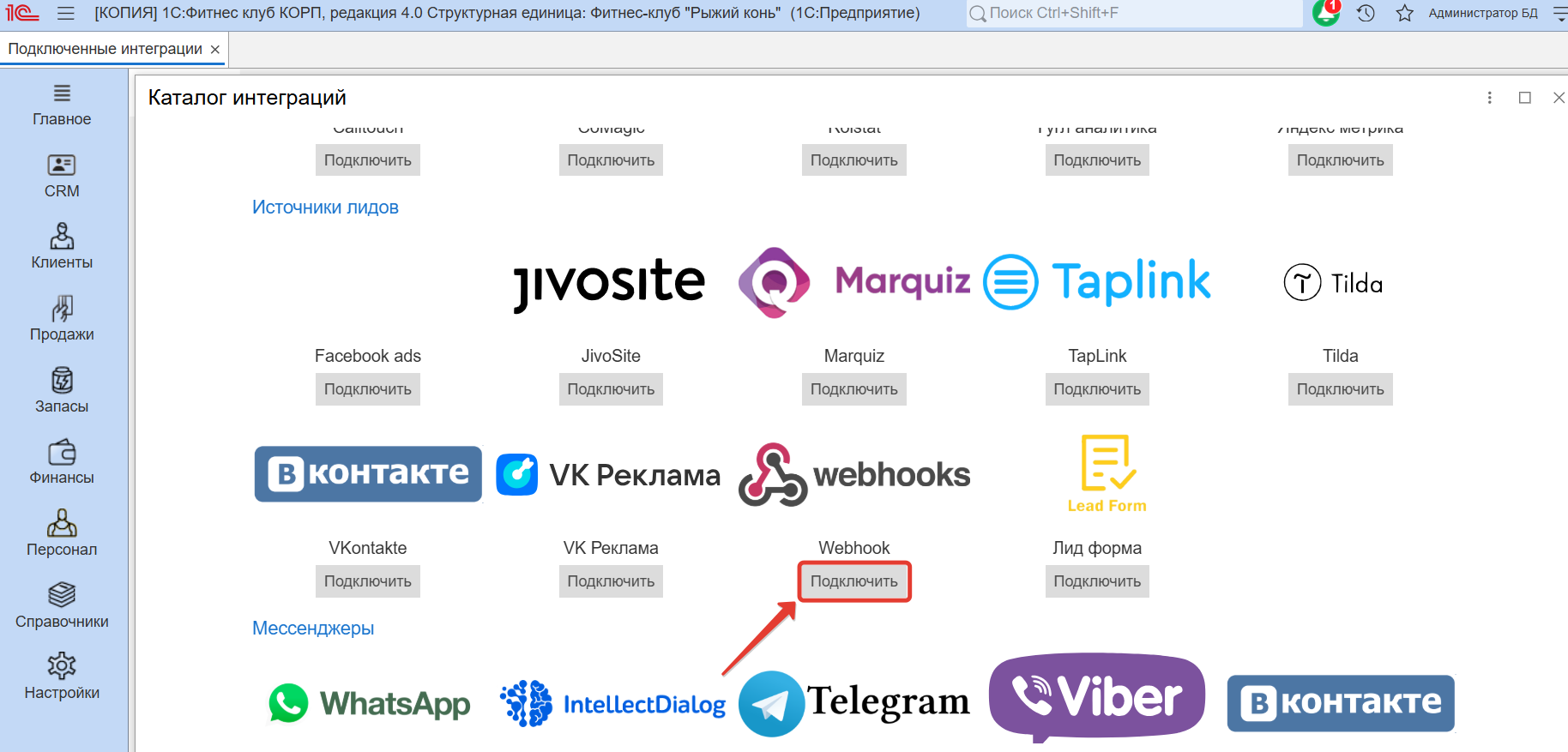
Выберите в списке структурную единицу, куда нужно отправлять заявки, скопируйте адрес вебхука и нажмите "Сохранить"
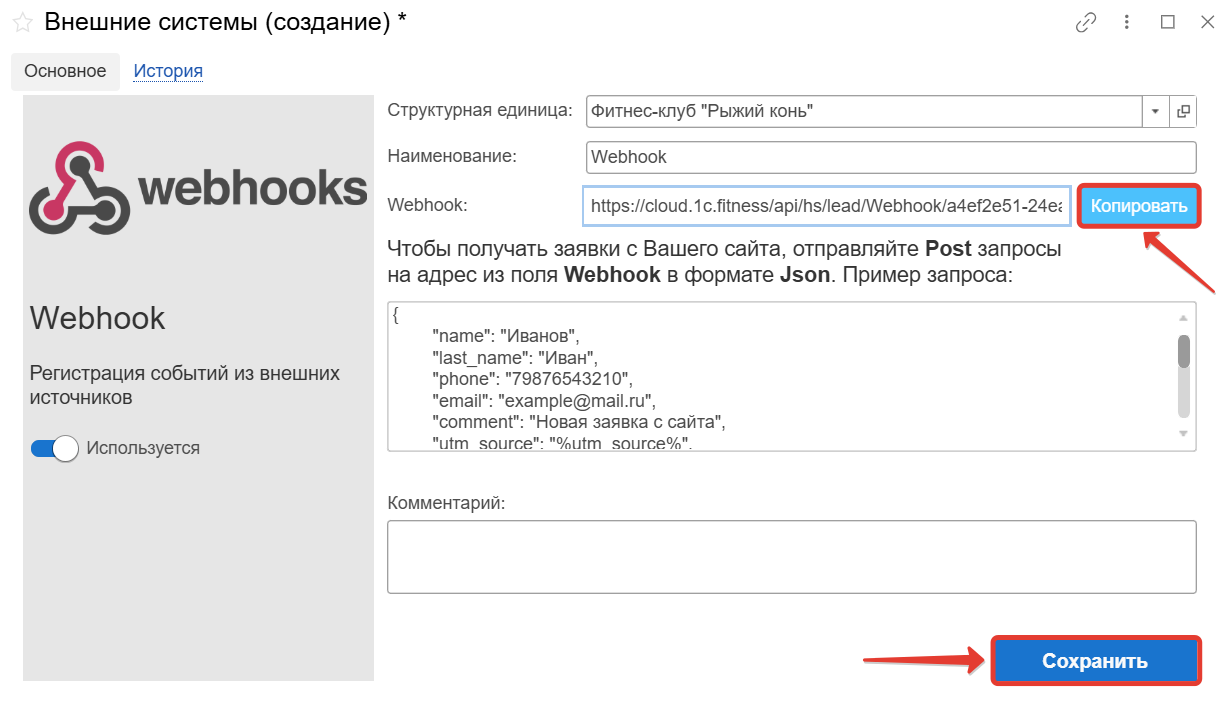
Шаг 2. Подготовка данных для отправки в 1С
В разделе "Действия" нажмите кнопку "Добавить"
Выберите действие "JSON Компоновщик"

Настройте поля компоновщика, как показано на скриншоте.
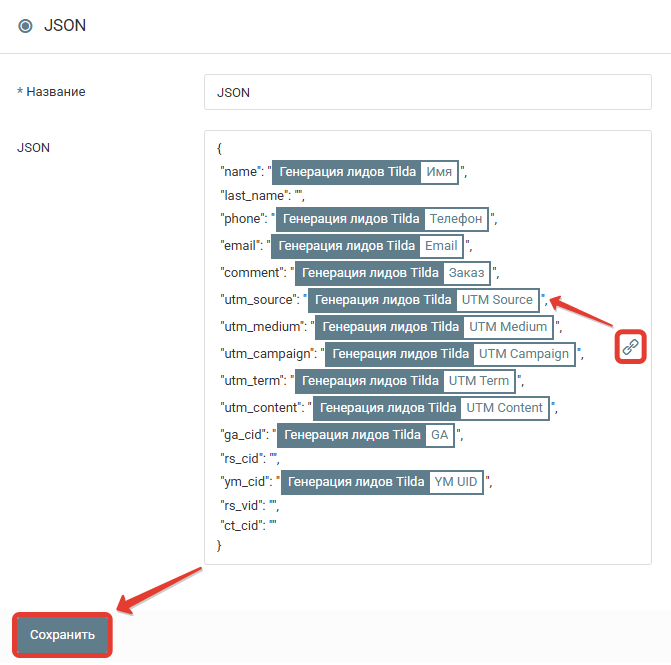
Нажмите на кнопку "Сохранить".
Доступные поля для передачи :
{
"name": "",
"last_name": "",
"phone": "",
"email": "",
"comment": "",
"utm_source": "",
"utm_medium": "",
"utm_campaign": "",
"utm_term": "",
"utm_content": "",
"ga_cid": "",
"rs_cid": "",
"ym_cid": "",
"rs_vid": "",
"ct_cid": ""
}
Шаг 3. Настройка отправки данных в 1С
В разделе "Действия" нажмите кнопку "Добавить"

Выберите действие "HTTP-запрос"

Настройте отправку запроса в соответствии со скриншотом. В поле "Адрес" вставьте скопированный ранее вебхук из 1С
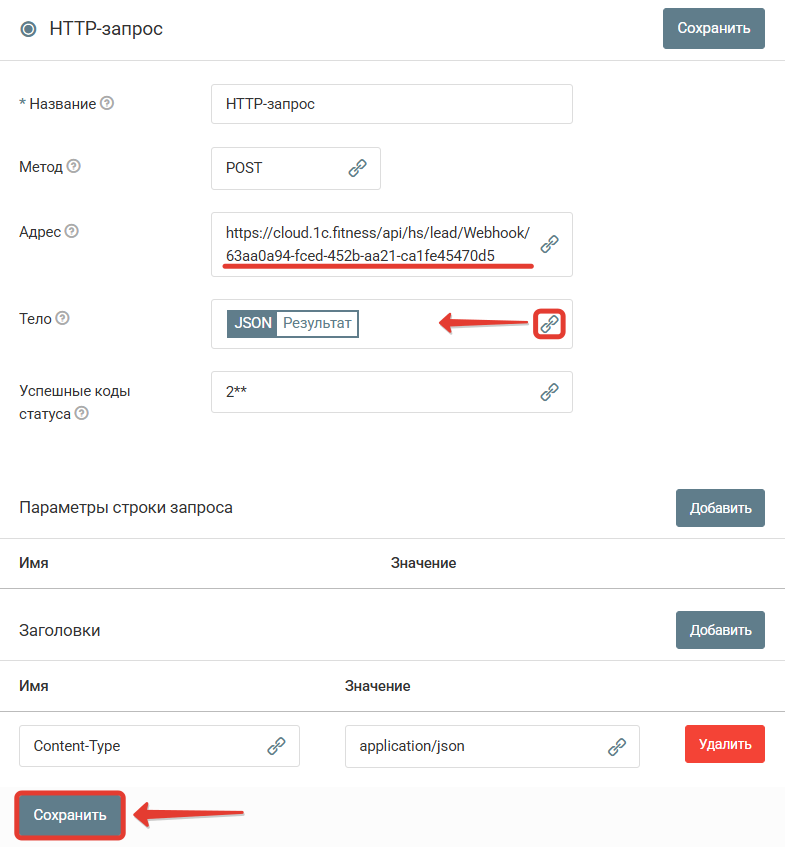
Нажмите на кнопку "Сохранить".
Запустите обработку
Нажмите на кнопку "Запустить"

С этого момента данные будут обрабатываться.
Как все будет работать?
- В обработку будут поступать данные из настроенного вами "Источника данных"
- Поочередно будут выполняться все действия, которые вы настроили
- Все поступающие в обработку данные, а также статус и история их обработки будут отражаться в "Истории операций"

В случае возникновения каких-либо ошибок в процессе обработки, вы получите письмо-уведомление на email.
Если вы обнаружили ошибку или неточность в описании, либо что-то не понятно, напишите нам в чат на сайте. Мы внесем правки.




